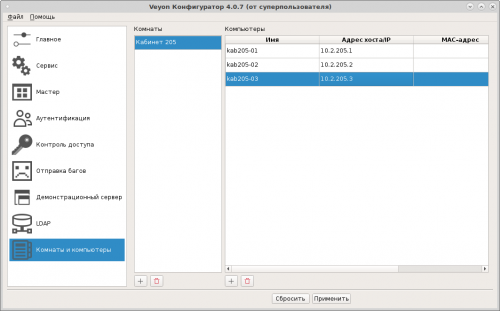Не так давно разработчики свободнораспространяемого программного обеспечения iTalc (о работе с которой мы ранее писали) закрыли проект и перезапустили его под новым названием — Veyon.
В этой статье мы подробно рассмотрим процесс установки и настройки Veyon — современной системы удаленного управления компьютерным классом. Вы узнаете, как:
-
Развертывать серверную и клиентскую части системы
-
Настраивать права доступа для преподавателей и учащихся
-
Организовывать групповую работу и контролировать учебные места
-
Использовать функции удаленного управления и мониторинга
-
Настраивать основные параметры для эффективной работы
Replace iTALC installations
Veyon is the official successor of iTALC. Thanks to the completely rewritten core and modular architecture it provides much better stability and performance.
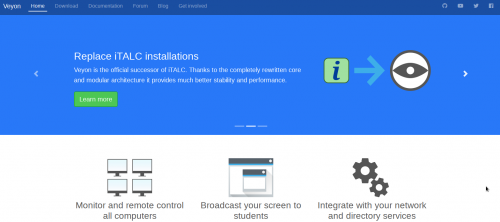
По сути — мало что изменилось в интерфейсе, но некоторые отличия все же есть.
Инсталляция
К сожалению, пакеты Veyon еще не попали в репозитории Debian, но на официальном сайте программы можно скачать deb пакет под наш дистрибутив:
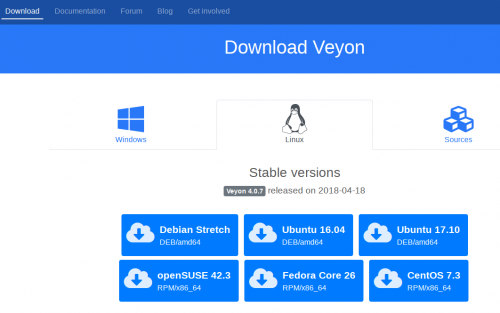
Скачиваем и производим установку при помощи Gdebi:
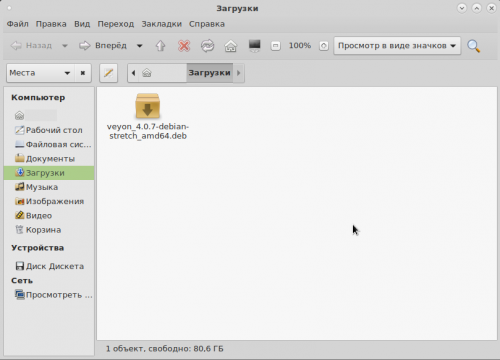
Запускаем двойным щелчком мыши инсталляцию программы:
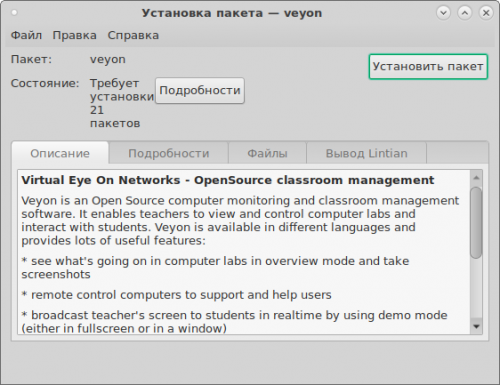
Вводим пароль суперпользователя и дожидаемся окончания установки:
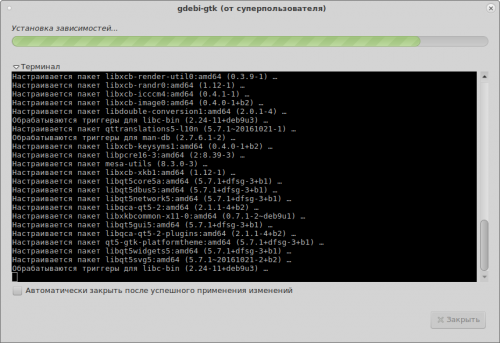
Настройка
1. Переходим в «Приложения» — «Образовательные» — «Veyon Configurator»:
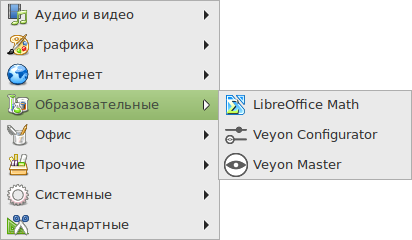
2. Вводим пароль суперпользователя:
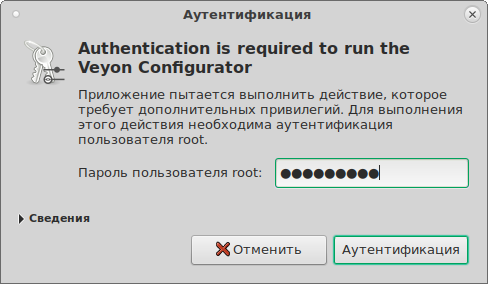
3. Переходим в раздел «Аутентификация»:
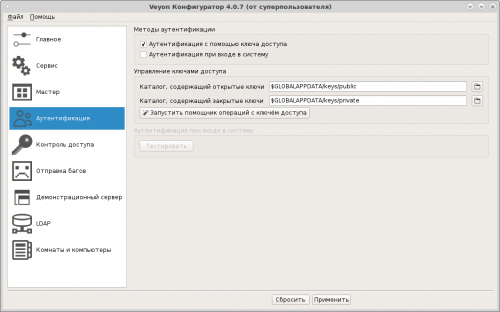
4. Запускаем «Помощник операций с ключом доступа»:
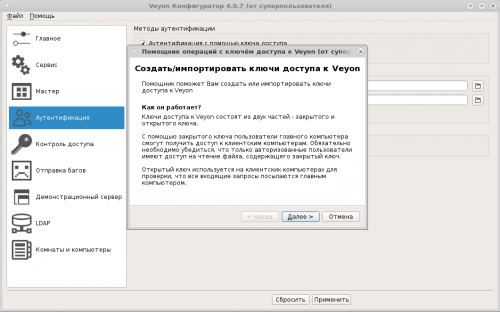
5. Выбираем пункт «Создать новый ключ доступа»
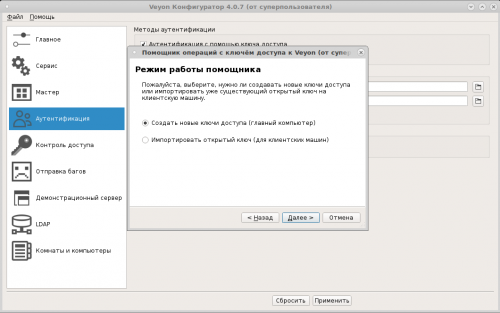
6. Выбираем роль пользователя:
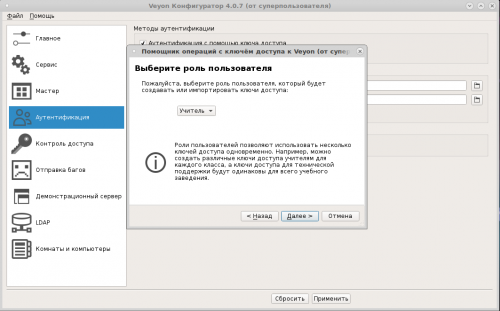
7. Выбираем директорию, где будем хранить публичный ключ доступа для экспорта на ученические ПК:
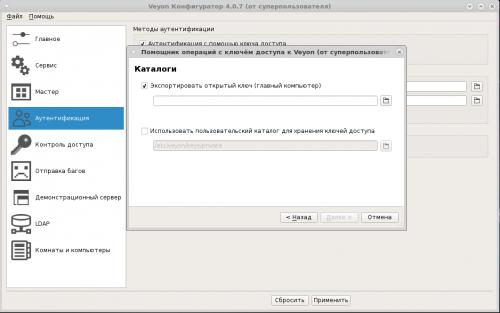
8. Нажимаем завершить:
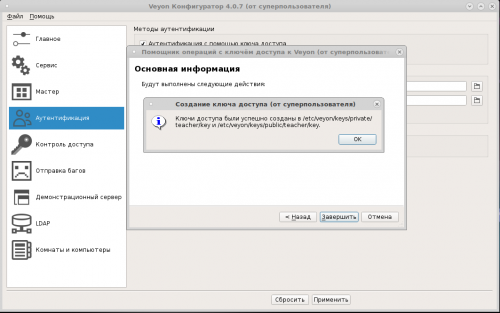
9. Нажимаем кнопку «Применить»:
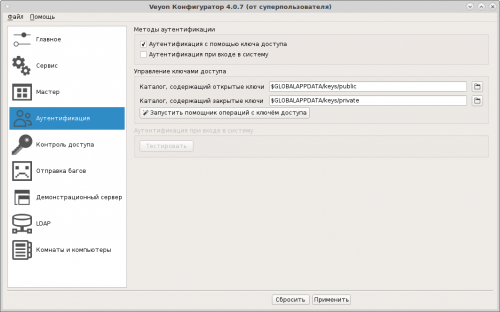
10. Запускаем терминал с правами суперпользователя и вводим команду:
sudo chmod a+r /etc/veyon/keys/ -R11. Осталось установить программу на ученические ПК, «разнести» ключ и добавить их на головной машине в разделе «Комнаты и компьютеры»:
Запуск Veyon Master
Переходим в «Приложения» — «Образовательные» — «Veyon Master»:
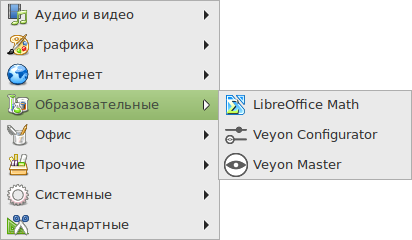
И запускаем программу управления компьютерным классом:
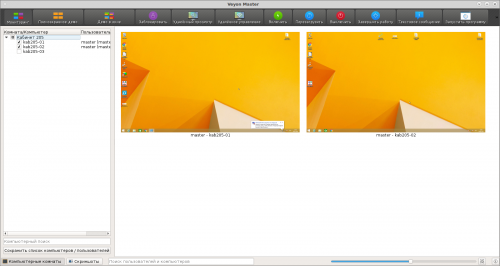
Veyon доступен весь функционал, который применялся в iTalc.